Situatie
Dacă utilizarea RAM rămâne constant în jurul valorii de 60% (sau mai puțin) fără a crește la 100^, înseamnă că probabil nu este necesară o actualizare. Cu toate acestea, dacă observați că utilizarea RAM crește până la 100% și experimentați semnele de blocare a memoriei RAM, memoria RAM actuală are probabil nevoie de o actualizare.
Solutie
Pasi de urmat
După aceea, verificați câtă memorie RAM poate avea computerul dvs. Tastați “PowerShell” în “Windows Search”, faceți click dreapta pe „Windows PowerShell” și selectați „Run as Administrator”.
Copiați și inserați următoarea comandă în PowerShell și apăsați Enter:
Get-CimInstance Win32_PhysicalMemoryArray
Luați notă de valoarea din MaxCapacity care reprezintă memoria RAM totală în kilobytes pe care o poate găzdui placa de bază. Pentru a converti kilobytes în gigabytes, împărțiți numărul la 1048576. Am inclus mai jos un grafic de referință rapidă pentru câteva valori comune pe care le puteți vedea. Dacă capacitatea maximă este mai mică decât memoria RAM pe care o aveți în prezent, de exemplu, 32 GB în comparație cu cei 16 GB pe care îi folosiți acum, puteți adăuga 16 GB RAM la sistemul dvs. de asemnea trebuie sa tineti cont si de sloturile Ram disponibile.
Iată o diagramă de referință rapidă dacă nu doriți să o rezolvați manual:
Odata ce ati stabilit toate aceste detalii veti putea decide daca aveti sau nu nevoie de un upgrade la memoria RAM.

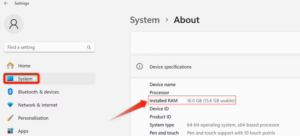

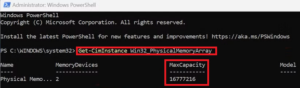

Leave A Comment?